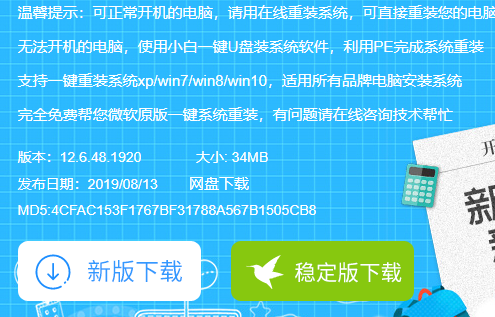如何重装win7系统呢?当然是使用下载火(xiazaihuo.com)一键重装系统啦,下载火(xiazaihuo.com)帮助了无数下载火(xiazaihuo.com)朋友成功安装了系统,操作超级简单,鼠标点击两下就可以重装成功。接下来,我们就来瞧瞧下载火(xiazaihuo.com)一键重装系统工具装win7系统的教程,大家一起来学习一下吧。
1、我们下载一个下载火(xiazaihuo.com)软件,然后选择了安装win7系统。

2、在下载界面,下载速度取决于您的网络您只需要耐心等待即可。
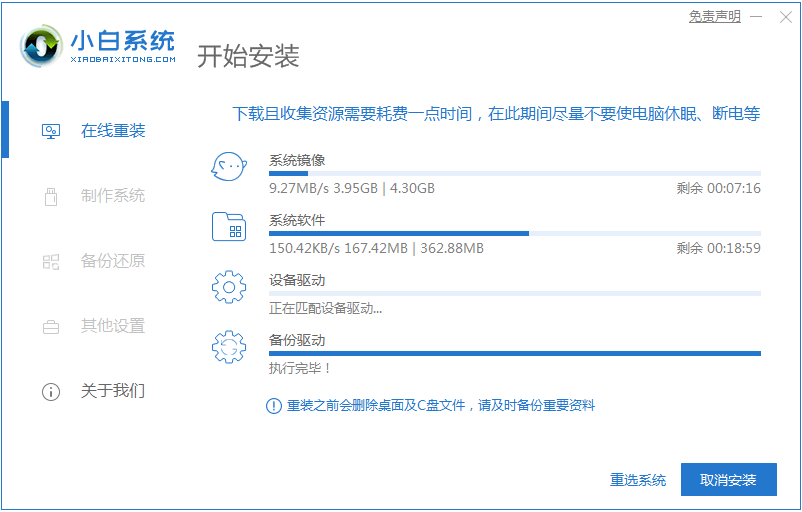
3、软件下载完成后会自动部署,完成后会提示选择立即重启。

4、重启电脑后,在启动菜单中我们选择第二个 XiaoBai -MSDN Online Install Mode 菜单,按回车进。

5、进入 PE 系统后点击下载火(xiazaihuo.com)装机工具继续安装系统,只需要耐心等候。
图文示范盗版win7升级到win11系统教程
win11系统是微软最新的操作系统,无论是功能还是操作界面上都有独特的地方,吸引不少网友的关注.不过有些网友使用的是盗版win7,不知道盗版win7怎么升级到win11.下面小编就教下大家盗版win7升级到win11系统教程.

6、在提示修复引导中默认情况下选择 C 盘修复。

7、安装完成后正常重启电脑即可。

8、重启电脑后在启动菜单中选择 Windows 7 系统进系统。
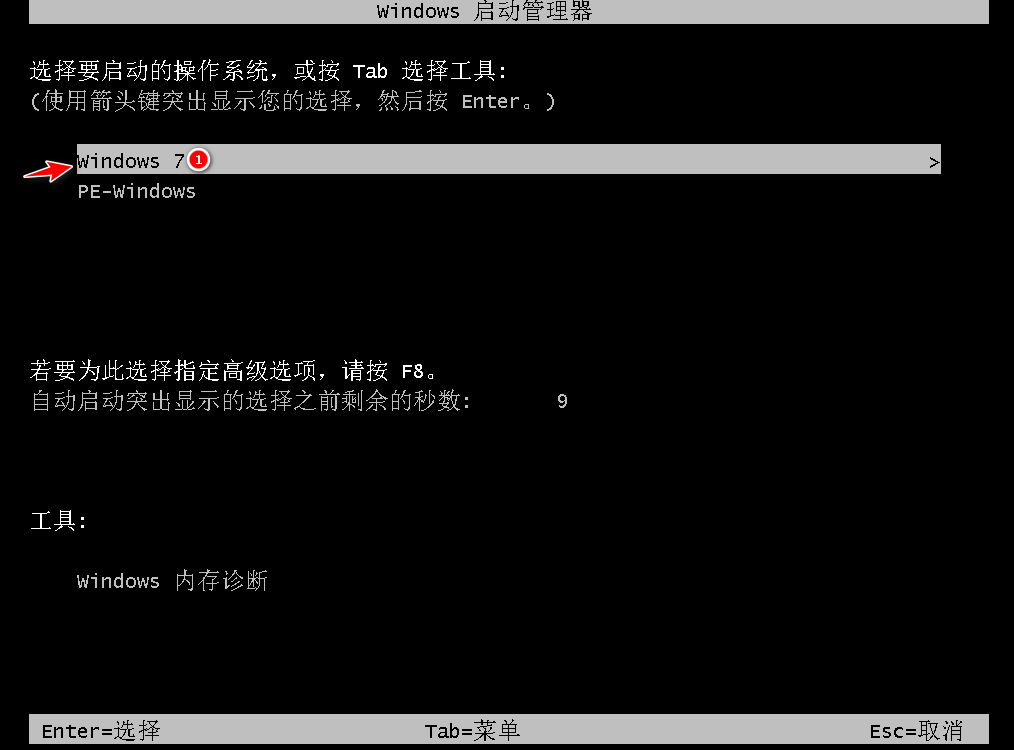
9、安装完成后就可以直接进电脑桌面啦。

以上就是下载火(xiazaihuo.com)一键重装系统工具装win7系统的步骤教程啦,希望能帮助到大家。
以上就是电脑技术教程《小白一键重装系统工具装win7系统的教程》的全部内容,由下载火资源网整理发布,关注我们每日分享Win12、win11、win10、win7、Win XP等系统使用技巧!给大家分享电脑重装系统教程win7系统
自从xp退役之后,win7就成为当前最主流的操作系统,多数笔记本电脑使用的也是win7系统,虽然win7是比较成熟稳定的操作系统,但是在使用过程中,都会出现各种各样的故障,本期内容就给大家带来电脑重装系统教程win7系统吧.